Amazon mengoperasikan beberapa versi platform belanjanya, masing-masing menawarkan beberapa pilihan bahasa. Bahasa default bergantung pada versi situs Amazon yang Anda kunjungi atau gunakan untuk berbelanja. Misalnya, amazon.es menampilkan bahasa Spanyol, amazon.fr menggunakan bahasa Prancis sebagai bahasa utama, sedangkan amazon.de menggunakan bahasa Jerman secara default.
Beralih dari satu bahasa ke bahasa lain di Amazon sangatlah mudah. Jika Amazon menampilkan bahasa yang tidak dikenal di perangkat/browser Anda, kami akan menunjukkan cara beralih ke bahasa pilihan Anda.
Beberapa fitur aplikasi atau situs web Amazon mungkin tidak tersedia dalam bahasa pilihan Anda. Terjemahkan halaman ini ke bahasa lokal Anda menggunakan Google atau penerjemah online jika Anda tidak bisa membaca bahasa Inggris.
Ubah Bahasa di Situs Web Amazon (Desktop)
Buka situs web Amazon di browser web komputer Anda dan masuk ke akun Amazon Anda. Anda juga dapat mengubah bahasa di Amazon sebagai tamu/pengunjung tanpa masuk ke akun Anda.
Arahkan mouse/kursor Anda pada ikon benderadi sebelah kanan kotak pencarian dan pilih bahasa pilihan Anda.
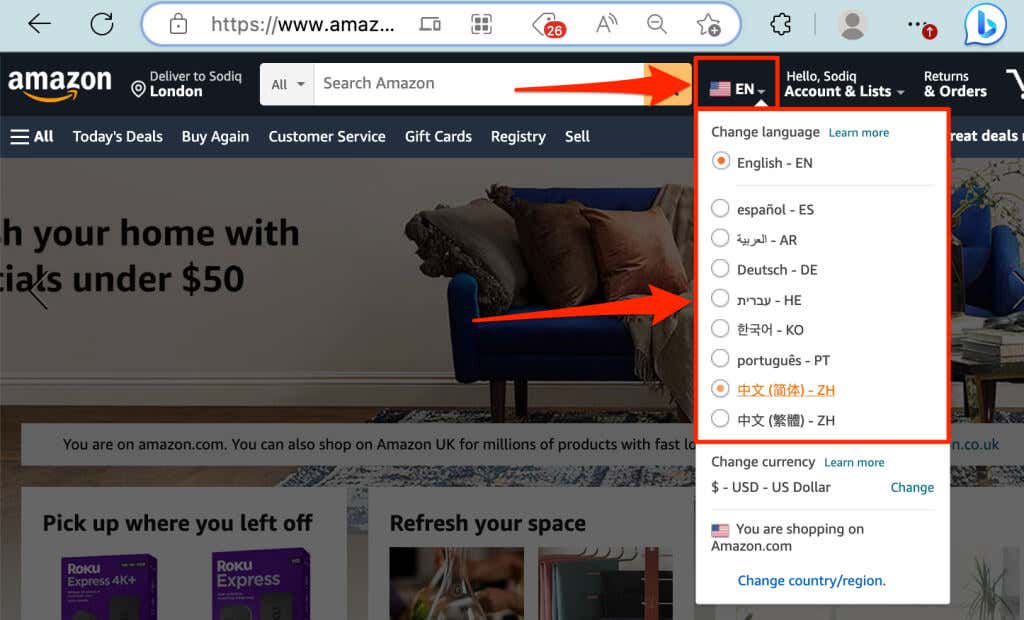
Browser Anda harus menyegarkan Amazon dan memuat teks dalam bahasa pilihan Anda. Tekan F5di keyboard Anda jika browser Anda tidak memuat ulang Amazon secara otomatis.
Bahasa yang tersedia akan bervariasi tergantung pada negara atau wilayah Anda. Ubah negara atau wilayah Amazon jika Anda tidak menemukan bahasa pilihan Anda dalam daftar.
Cara Mengubah Negara di Amazon (Situs Web Desktop)
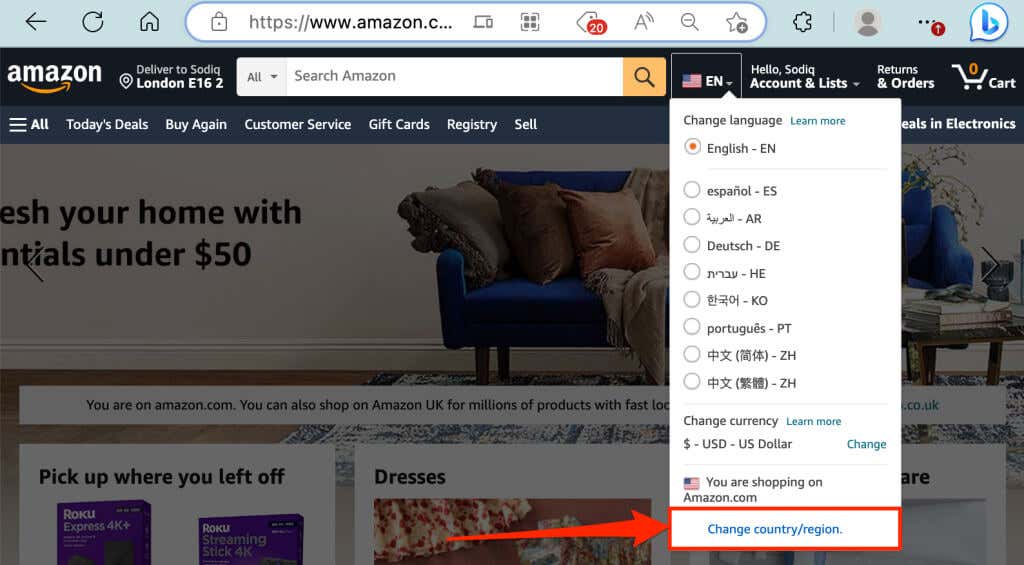
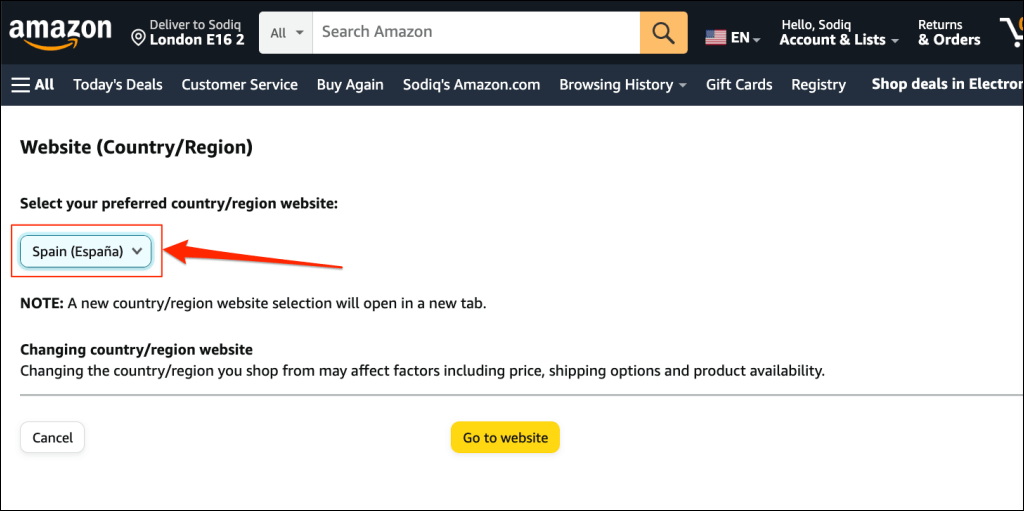
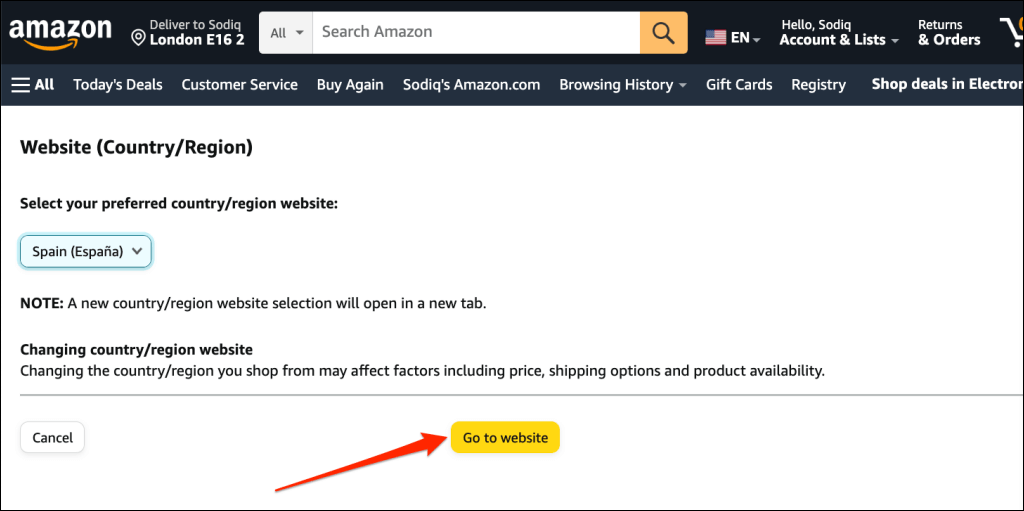
Ubah Bahasa di Situs Web Amazon (Seluler)
Buka Amazon di browser web ponsel Anda dan ikuti langkah-langkah di bawah ini untuk memilih bahasa belanja pilihan Anda.
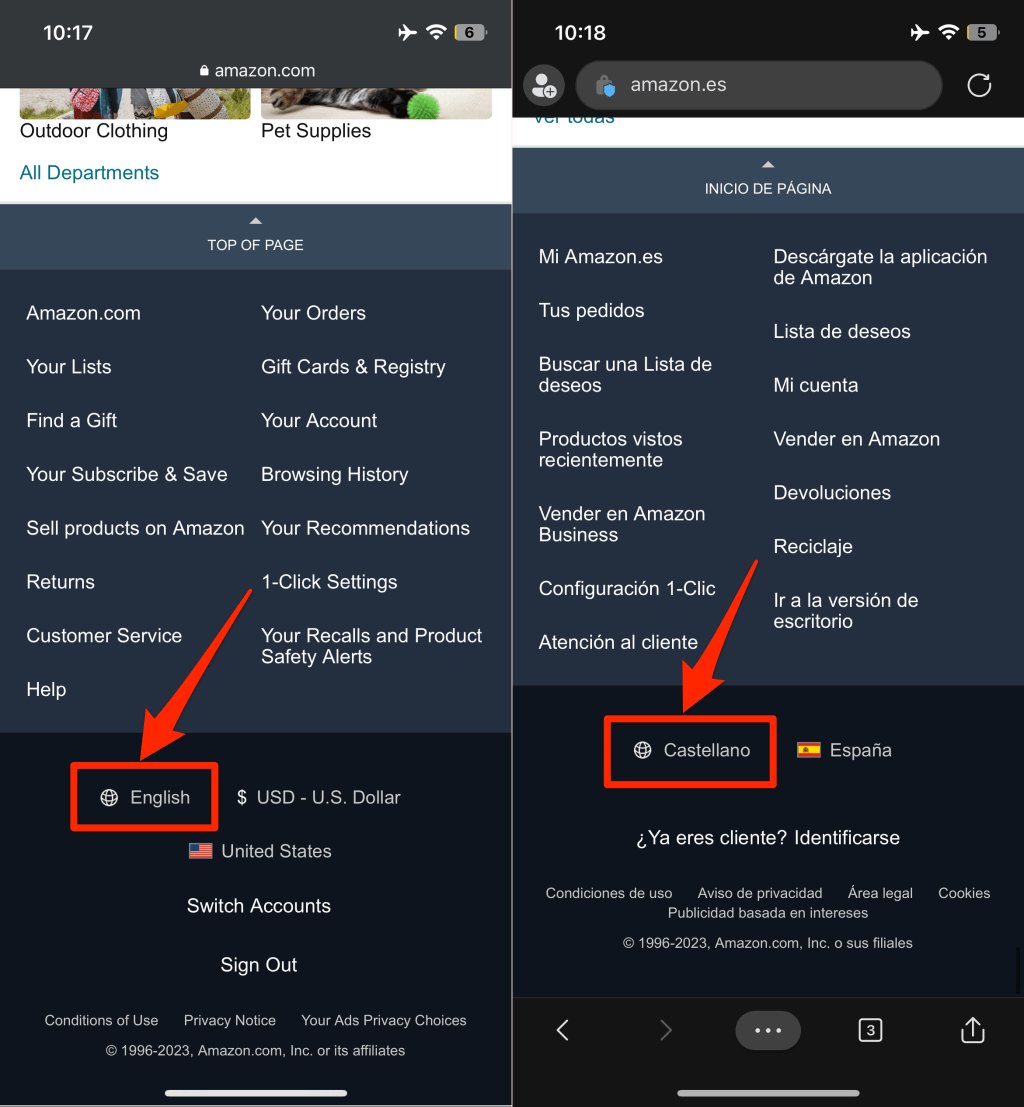
Catatan:Anda tidak akan menemukan ikon globe jika hanya ada satu bahasa yang tersedia untuk negara atau wilayah Anda..
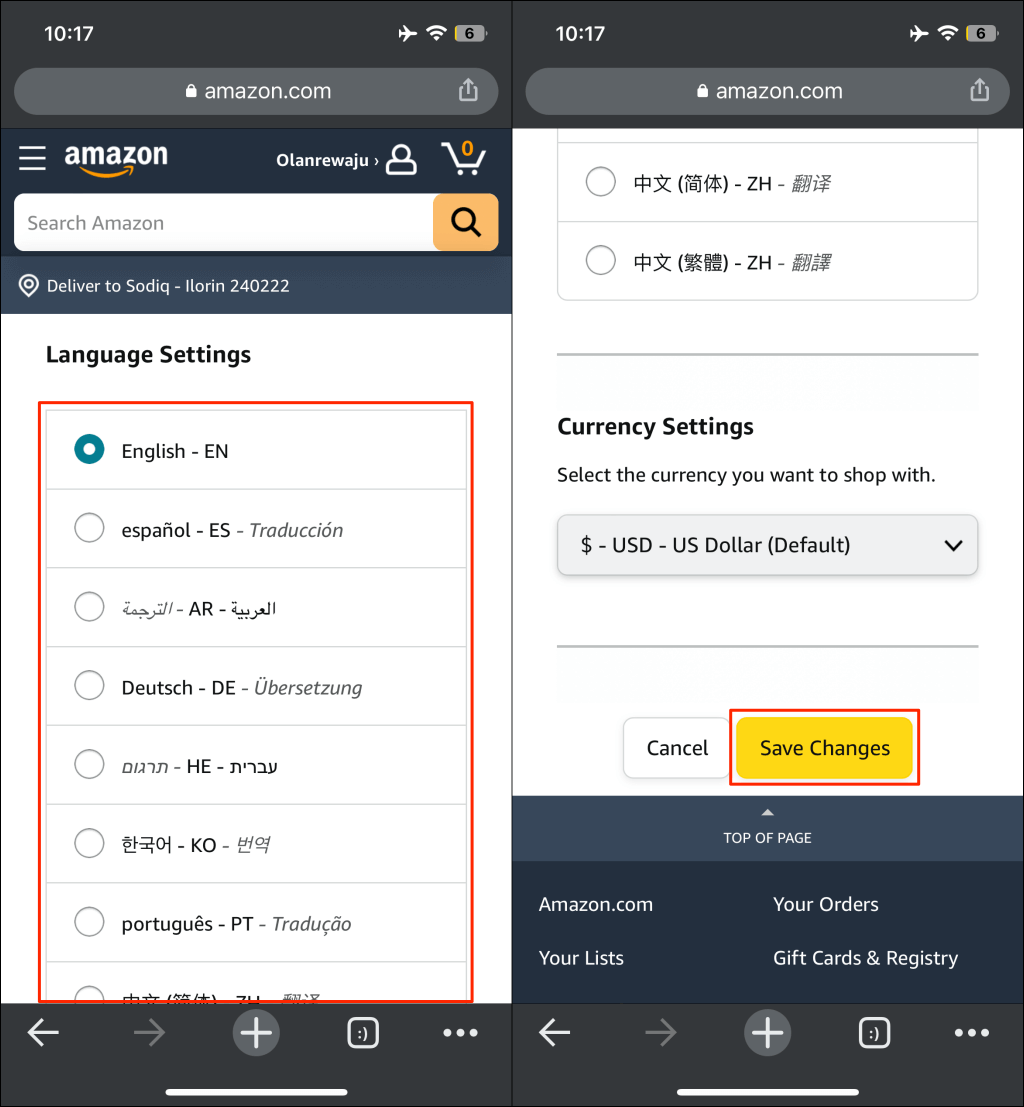
Ubah Bahasa Amazon di iPhone
Buka aplikasi Amazon Shopping di iPhone Anda dan ikuti langkah-langkah di bawah ini.
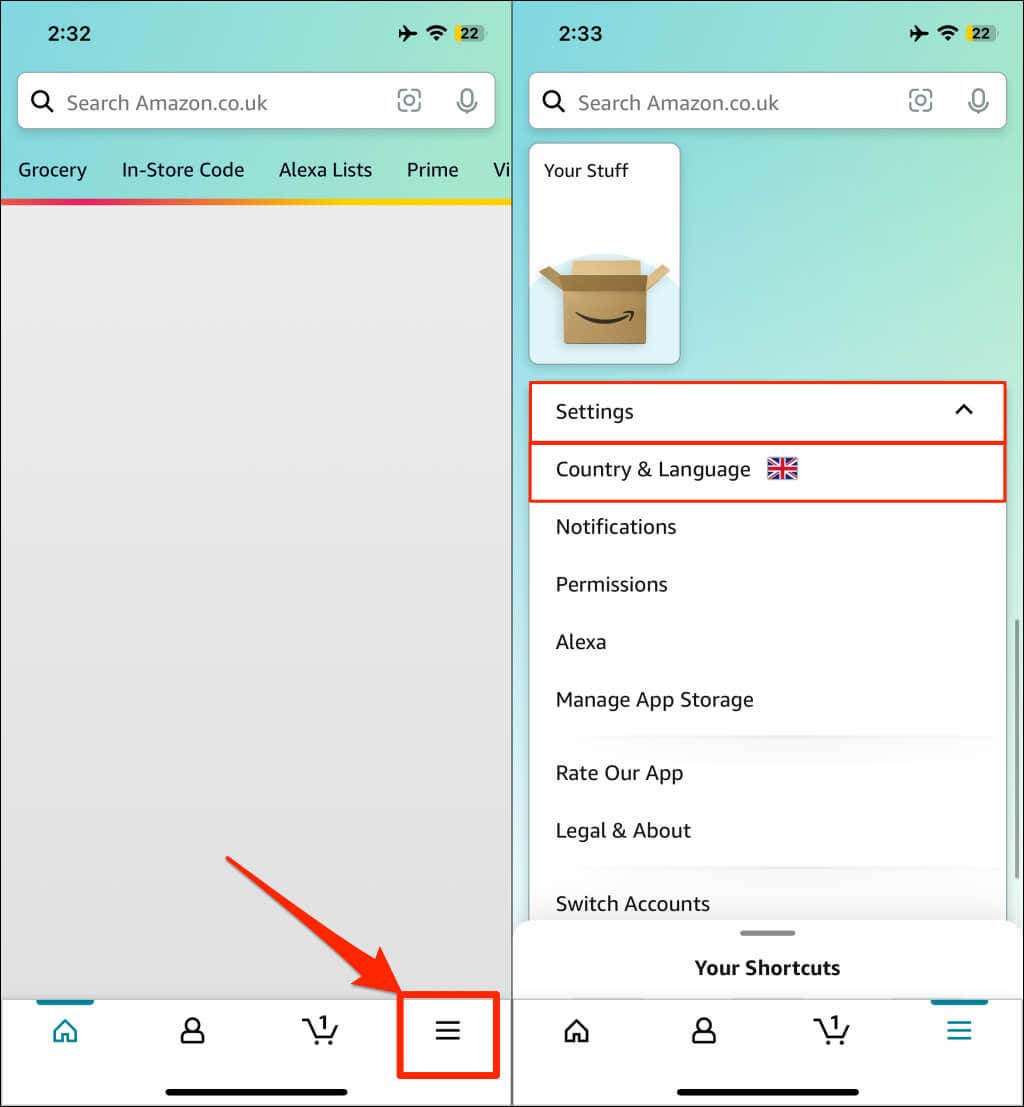
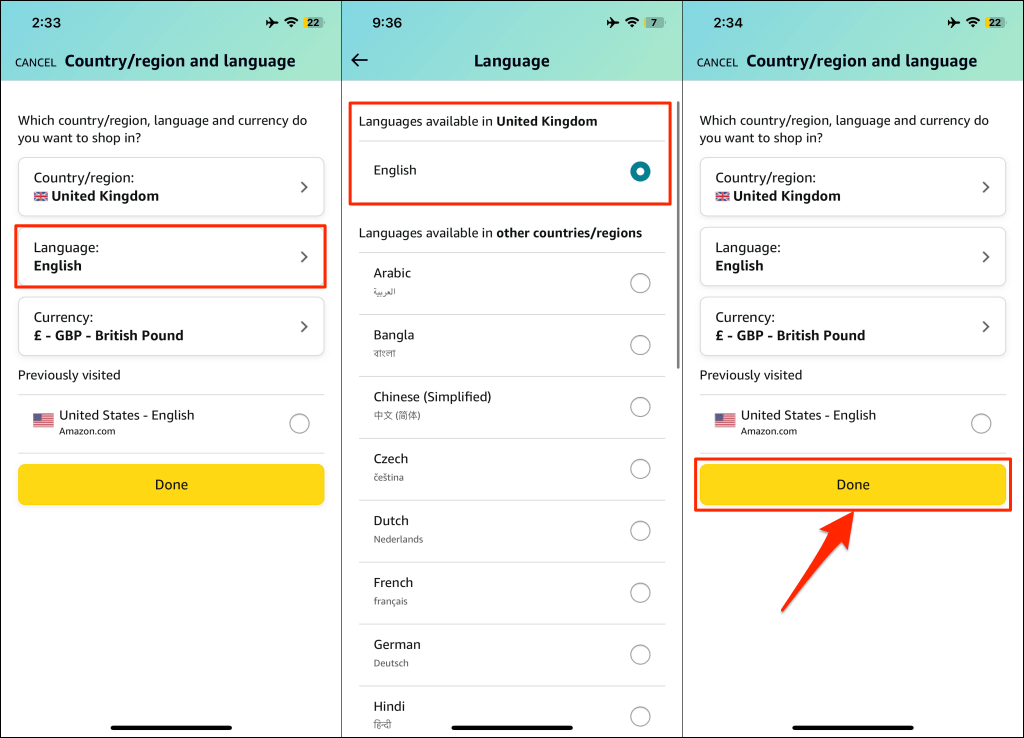
Anda akan diminta untuk mengubah wilayah/negara jika bahasa pilihan Anda tidak tersedia di negara Anda. Beralih ke wilayah/negara lain dan periksa apakah bahasa pilihan Anda tersedia.
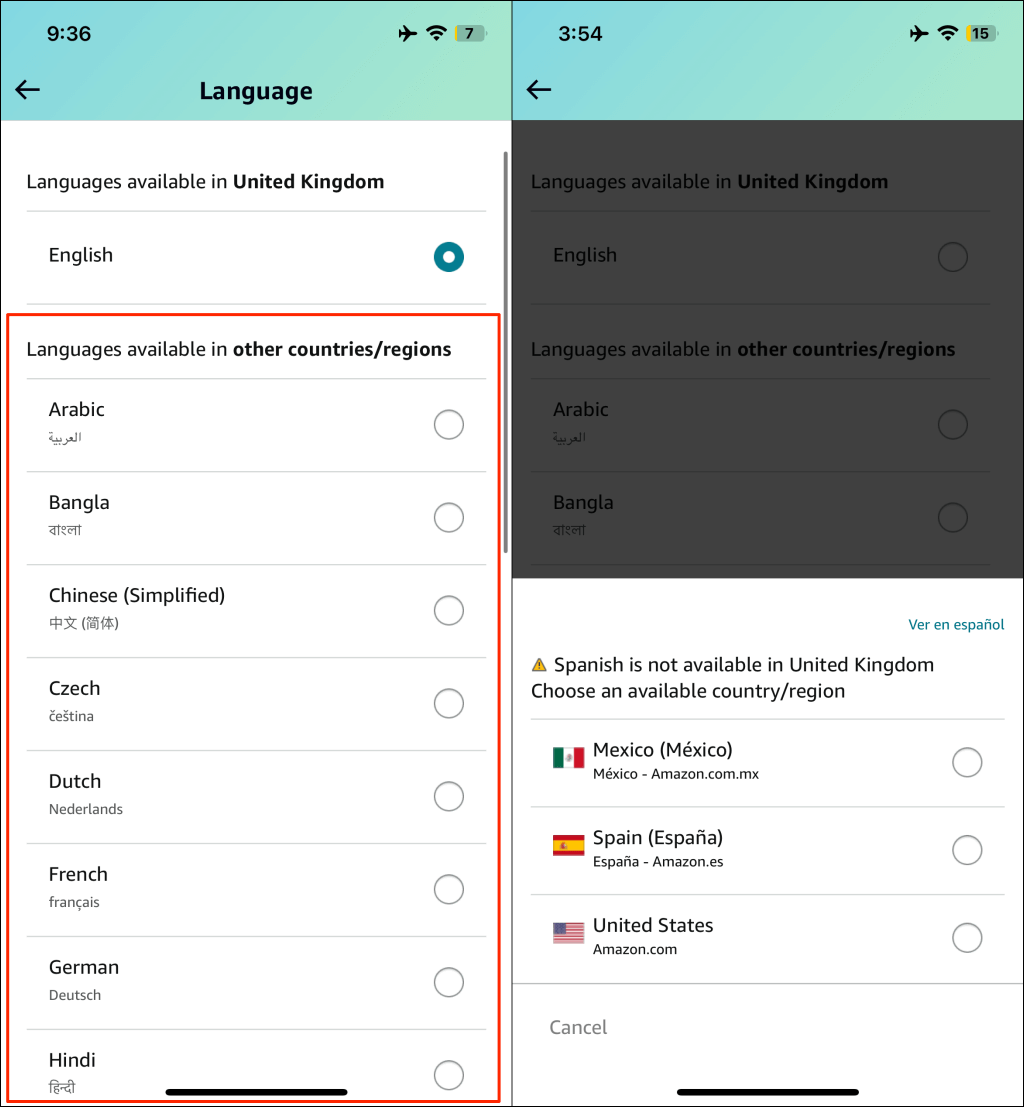
Tutup dan buka kembali Amazon jika aplikasi tidak mengubah bahasa Anda. Perbarui Amazon dari toko aplikasi perangkat Anda jika masalah terus berlanjut.
Ubah Bahasa Amazon di Android
Buka aplikasi Amazon Shopping di perangkat Android Anda dan ikuti langkah-langkah berikut.
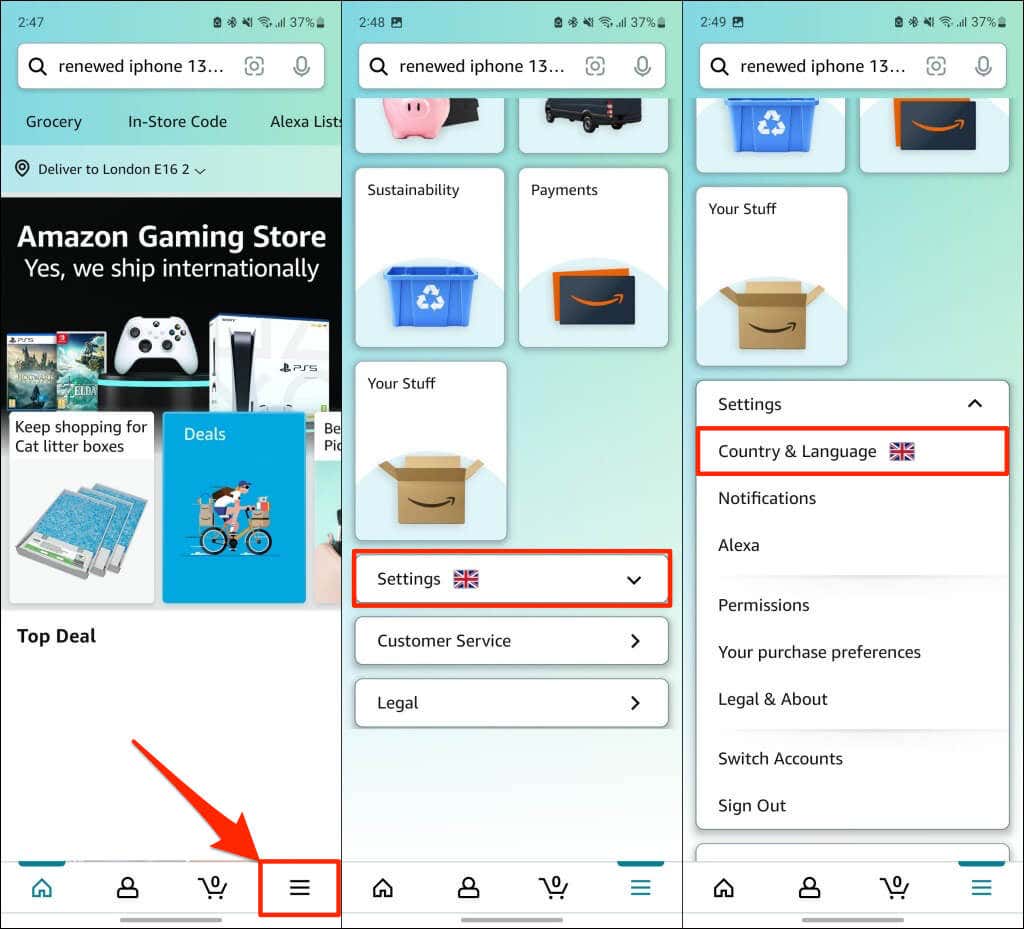
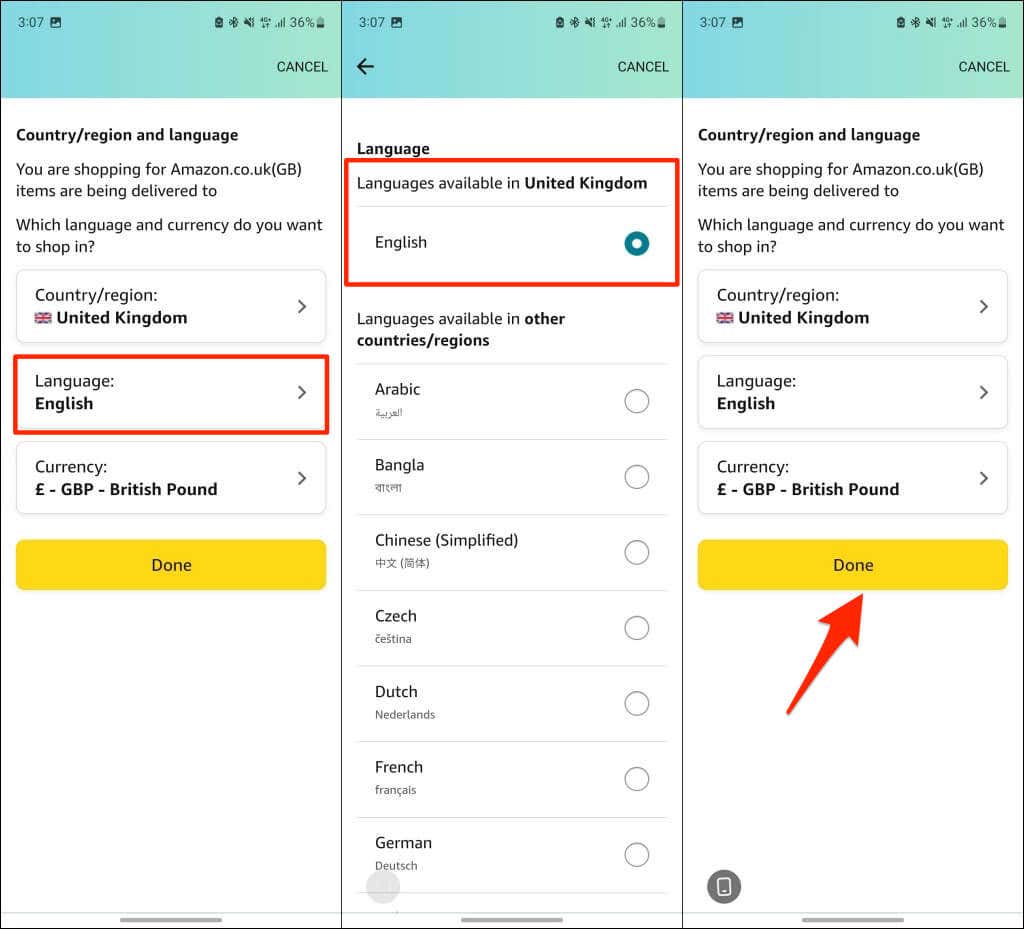
Jika Anda tidak menemukan bahasa pilihan di daftar, ubah negara/wilayah Anda dan periksa lagi.
Belanja dalam Bahasa Pilihan Anda
Amazon menangani preferensi wilayah dan bahasa pada perangkat Anda satu per satu. Perubahan yang dilakukan pada pengaturan bahasa di aplikasi seluler Amazon tidak akan berpindah ke lingkungan web atau perangkat lain. Artinya, Anda dapat berbelanja dalam berbagai bahasa di perangkat berbeda.
.